Raporty
Raporty ESET Cloud Office Security zapewniają Ci stały przegląd statystyk ochrony przez ESET Cloud Office Security. Możesz wybrać jeden z dwóch typów raportów: Raporty statystyczne lub Raporty kwarantanny poczty.
Raporty statystyczne zawierają informacje na temat ochrony Gmail, Google Drive, Exchange Online, OneDrive, grup zespołu i witryn programu SharePoint oraz liczbę przeskanowanych wiadomości e-mail, plików, wykrytego szkodliwego oprogramowania, ataków typu „phishing” i spamu w określonym przedziale czasu. Raporty mogą być generowane ręcznie i pobierane w formacie PDF lub CSV oraz planowane i dostarczane do wybranych odbiorców za pośrednictwem poczty elektronicznej. Format wyjściowy PDF przedstawia dane w postaci wykresu, pokazuje długoterminową średnią dla porównania, a także obejmuje informacje o ruchu dla każdego typu ochrony i głównych adresatów szkodliwego oprogramowania, phishingu i spamu.
Raport kwarantanny poczty zawiera listę nowo poddanych kwarantannie obiektów. Raport jest dostarczany do wybranych odbiorców za pośrednictwem poczty e-mail. Odbiorcy mogą zwalniać wiadomości spamowe z kwarantanny (jeśli zostaną uznane za bezpieczne lub uzasadnione), klikając link Zwolnij. Dotyczy tylko spamu; inne typy obiektów poddanych kwarantannie nie mogą zostać zwolnione. Raporty kwarantanny poczty zawierają teraz link do prośby o uaktualnienie wersji. Klikając ten link w poprzednim raporcie, odbiorcy mogą natychmiast wygenerować nowy raport, aby sprawdzić, czy nie ma żadnych nowo poddanych kwarantannie wiadomości e-mail.
Możesz mieć dostęp do statystyk za pośrednictwem poczty e-mail; nie musisz logować się do konsoli ESET Cloud Office Security. Możesz skonfigurować i zaplanować raporty cykliczne oraz określić adresatów wiadomości e-mail. Ponadto możesz natychmiast wygenerować statystyki raportu z poziomu konsoli ESET Cloud Office Security. Wybierz istniejący raport (może to być również raport zaplanowany) i kliknij przycisk Wygeneruj i pobierz. Możesz też kliknąć prawym przyciskiem myszy i użyć menu rozwijanego. Możesz łatwo utworzyć nowy szablon raportu z ustawieniami niestandardowymi.
1.Kliknij opcję Nowa raport, aby otworzyć kreatora szablonów raportów i określić niestandardowe ustawienia.
2.Wpisz nazwę i opis raportu.
3.Język — wybierz żądany język z menu rozwijanego. Raport zostanie wygenerowany w wybranym języku.
4.Format daty i godziny — określ format daty i godziny ręcznie lub kliknij opcję Na podstawie języka, aby skonfigurować format zgodnie z wybranym powyżej językiem.
5.Strefa czasowa — wybierz żądaną strefę czasową z menu rozwijanego.
6.E-maile administratorów — określ adres e-mail (naciśnij Enter, aby dodać wiele adresów), na który ma być dostarczany raport kwarantanny poczty. To pole jest dostępne tylko wtedy, gdy wybrano opcję Kwarantanna poczty i Administratorzy.
7.Wybierz dane, które chcesz uwzględnić w statystykach.
•Raporty statystyczne — utwórz raport zaplanowany lub na żądanie, zawierający informacje zgodnie z wybranymi opcjami.
•Kwarantanna poczty — wysyłaj wiadomości e-mail z powiadomieniami do wybranych użytkowników, aby poinformować ich o nowo poddanych kwarantannie obiektach. Wybierz pozycję Administratorzy, jeśli chcesz, aby administratorzy również widzieli raporty o obiektach poddanych kwarantannie. Można przypisać jednego odbiorcę, wielu odbiorców lub grupę. Wybierz interwał dla raportów oraz datę i godzinę rozpoczęcia. Jeśli jest to raport powtarzany, wybierz, kiedy powtarzanie ma się zakończyć (w konkretnym dniu, po kilku wystąpieniach lub nigdy). Raport kwarantanny poczty jest wyzwalany tylko wtedy, gdy pojawiają się nowe elementy. Odbiorcy raportu mogą zwalniać wiadomości spamowe z kwarantanny (jeśli zostaną uznane za bezpieczne lub uzasadnione), klikając link Zwolnij (w przeglądarce internetowej zostanie otwarte okno potwierdzenia). Wiadomość spamowa zwolniona z kwarantanny jest dostarczana w osobnej wiadomości e-mail jako załącznik.
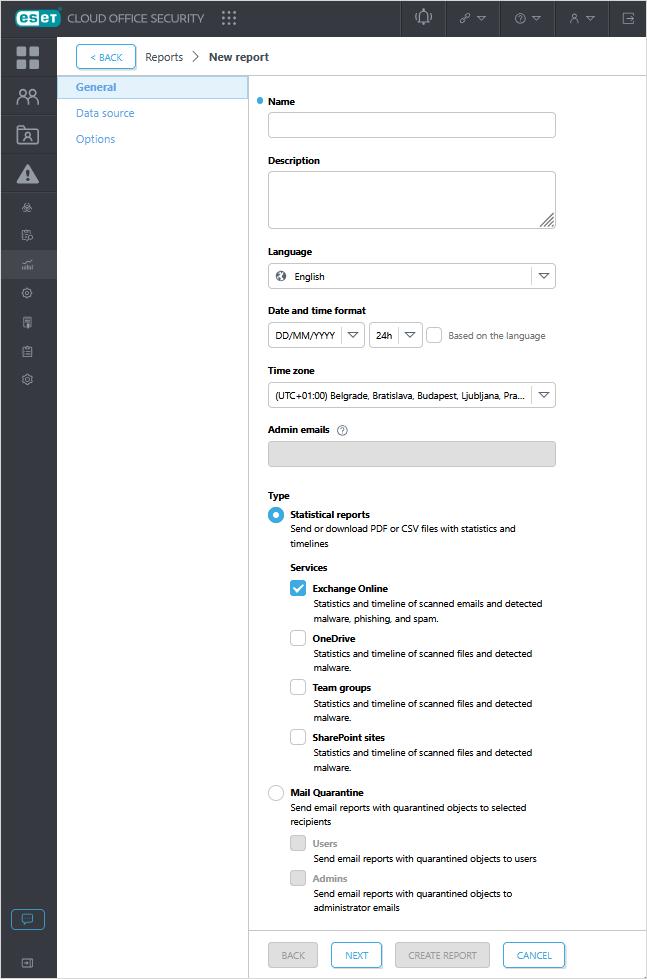
Źródło danych
Wybierz użytkowników, grupy i dzierżawy
Ta opcja jest dostępna dla środowiska z wieloma dzierżawami. Można wybrać wiele dzierżaw, dla których mają być generowane statystyki. Raport zostanie wygenerowany dla każdej dzierżawy oddzielnie i zostanie dostarczony w jednej wiadomości e-mail z produktu ESET Cloud Office Security z raportem w postaci wielu załączników.
Opcje
Okres — zdefiniuj okres wyświetlania wyników (ostatnie 24 godziny, tydzień, miesiąc). Po wybraniu opcji Niestandardowy możesz określić zakres (Data od i Data do).
Wysyłanie — wybierz odpowiedni format pliku. Można wybrać PDF lub CSV. W przypadku formatu PDF będą dostępne wykresy. Z kolei format CSV zawiera surowe dane. Raporty będą zbierane zgodnie z określonymi opcjami. Jeśli wybrano dane usługi (Exchange Online, usługi OneDrive, grupy zespołu oraz witryny SharePoint, Gmail, Google Drive), plik wyjściowy będzie miał postać archiwum w formacie ZIP zawierającym pliki raportów w formacie PDF lub CSV.
Dodaj informacje o puli licencji — raport będzie zawierał szczegółowe informacje o pulach licencji skojarzonych z wybranymi dzierżawcami. Ta funkcja działa tylko z raportami PDF dotyczącymi Gmaila i Exchange Online.
Biała etykieta — jeśli chcesz, aby logo firmy pojawiały się w raporcie, włącz tę funkcję. Możesz wybrać nagłówek raportu pod wspólną marką przedstawiający Twoje logo wraz z logo ESET lub zawierający tylko Twoje logo. Prześlij logo w formacie PNG lub JPEG.
Zaplanowane — użyj harmonogramu, aby raporty były generowane w określonym dniu i godzinie, również jako zdarzenie cykliczne. Zaplanowane raporty są dostarczane do wybranych odbiorców, którzy otrzymują wiadomość e-mail z raportami z produktu ESET Cloud Office Security w postaci załączników.
Powtarzanie — wybierz, czy raport ma być generowany raz czy wielokrotnie:
•Raz — raport zostanie wygenerowany tylko raz.
•Codziennie — raport będzie generowany i dostarczany wielokrotnie, każdego dnia (chyba że wybierzesz ustawienie ponawiania o nazwie koniec po wystąpieniach).
•Co tydzień — raport będzie generowany i dostarczany wielokrotnie, w wybranym dniu tygodnia.
•Co miesiąc — raport będzie generowany i dostarczany raz w miesiącu w wybranym dniu.
Początek od — wybierz datę początkową raportów.
Kończy się — wybierz, kiedy kończy się interwał cyklu.
Odbiorcy — określ adres e-mail odbiorcy raportu i naciśnij Enter, aby potwierdzić. Powtórz tę czynność, aby dodać wielu adresatów.
Tylko nowe elementy lub Wszystkie elementy — w przypadku użycia opcji Tylko nowe elementy raport zostanie wygenerowany i będzie zawierał tylko nowe elementy. Raport nie zostanie wygenerowany, jeśli od ostatniego raportu nie pojawiły się żadne nowe elementy.
Zezwalaj na publikowanie wiadomości e-mail związanych z phishingiem za pośrednictwem raportu kwarantanny — użyj tej opcji, aby dołączyć do raportu linki, które umożliwiają użytkownikom zwolnienie obiektu poddanego kwarantannie, który został pierwotnie wykryty jako phishing.
Zezwalaj na publikowanie wiadomości e-mail związanych ze złośliwym oprogramowaniem za pośrednictwem raportu kwarantanny — użyj tej opcji, aby dołączyć do raportu linki, które umożliwiają użytkownikom zwolnienie obiektu poddanego kwarantannie, który został pierwotnie wykryty jako złośliwe oprogramowanie.
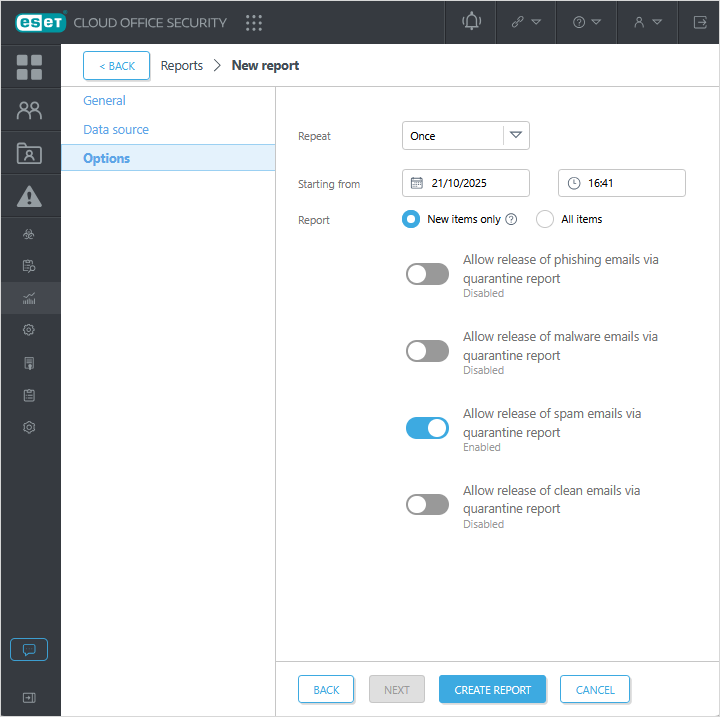
Aby uzyskać szczegółowe informacje lub zobaczyć działania, kliknij ikonę ![]() i wybierz działanie:
i wybierz działanie:
Czynność |
Sposób użycia |
|---|---|
Pokaż szczegóły |
Wyświetla szczegółowe informacje o raporcie. |
Wygeneruj & Pobierz |
Kliknij pozycję Wygeneruj i pobierz i wybierz format PDF lub CSV. Format PDF zapewnia przedstawienie danych w postaci wykresów, a CSV zawiera surowe dane. Raporty będą zbierane zgodnie z określonymi opcjami. Jeśli wybrano usługę Exchange Online, OneDrive, grupy zespołu lub witryny SharePoint, plik wyjściowy będzie miał postać archiwum w formacie ZIP zawierającym pliki raportów w formacie PDF lub CSV. |
Edytuj |
Edytuj konfigurację istniejącego raportu. |
Usuń |
Całkowicie usuń wybrany raport. |
Kliknij Dodaj filtr i wybierz typ filtra z menu rozwijanego lub wprowadź ciąg (powtórz czynność podczas łączenia wielu kryteriów):
Dodaj filtr |
Sposób użycia |
|---|---|
Nazwa |
Wpisz pełną nazwę raportu lub jej część. |
Zaplanowane |
Wybierz opcję Nie zaplanowano, Raz, Raz dziennie, Co tydzień lub Co miesiąc. |
Dane |
Wybierz pozycję Exchange Online, OneDrive, grupy zespołu lub witryny programu SharePoint, aby filtrować według danych. |